Google Drive ist eine großartige Möglichkeit, Ihre Dateien auf verschiedenen Geräten zu teilen. Die Integration Ihres Formulars in Google Drive dauert weniger als eine Minute. Sobald die Integration abgeschlossen ist, wird eine Kopie der Daten und hochgeladenen Dateien sofort in Ihr Google Drive übertragen, sobald ein Formular ausgefüllt wird.
Google-Drive-Integration einrichten
So integrieren Sie Ihr Formular in Google Drive
- Navigieren Sie im Formular Generator zum Reiter Einstellungen oben in der Mitte der Seite.
- Wählen Sie im linken Bereich Integrationen aus.
- Suchen Sie in der Liste nach Google Drive und klicken Sie darauf.
- Klicken Sie auf die Schaltfläche Autorisieren, um Ihr Google-Drive-Konto zu verknüpfen.
Wählen Sie bei bereits authentifizierten Konten das zu verwendende Konto aus und klicken Sie anschließend auf die Schaltfläche Aktion hinzufügen. Wenn das gewünschte Konto nicht in der Dropdown-Liste angezeigt wird, klicken Sie auf Weiteres Konto hinzufügen, um es hinzuzufügen.
- Richten Sie nun Ihre Integrationen entsprechend ein:
- Ordnername – Geben Sie den Namen des Ordners an, in dem Ihre Dateien gespeichert werden.
- Unterordner für Einreichungen erstellen – Aktivieren Sie diese Option, um für jede Einreichung automatisch einen Unterordner zu erstellen.
- PDF-Einreichungen an Google Drive senden – Wählen Sie das hochzuladende PDF-Dokument aus und senden Sie es direkt an Ihren Google-Drive-Ordner.
- Hochgeladene Dateien an Google Drive senden – Aktivieren Sie diese Option, um hochgeladene Dateien aus Ihrem Formular auf Google Drive zu übertragen.
- Klicken Sie abschließend auf die Schaltfläche Speichern, um die Integration abzuschließen.
Notes
- Wenn die Option Unterordner für Einreichungen erstellen aktiviert ist, können Sie für jede Einreichung auch den Namen des Unterordners festlegen.
- Sie können Ihre PDF-Datei umbenennen, indem Sie der Anleitung So weisen Sie Ihrem PDF-Bericht einen benutzerdefinierten Dateinamen zu folgen.
Aktionen der Google-Drive-Integration verwalten
Nach dem Speichern der Integration sehen Sie den erstellten Link zu Ihrem Google-Drive-Ordner. Wenn Sie mit der Maus über die erstellte Aktion fahren, werden rechts die Optionen Aktion bearbeiten (Bleistiftsymbol) und Mehr (vertikales Symbol mit drei Punkten) angezeigt. Die Option Mehr enthält Folgendes:
- Aktionsprotokolle anzeigen – In diesem Abschnitt werden Ihre erfolgreichen und fehlgeschlagenen Google-Drive-Ausführungen angezeigt. Dies ist hilfreich bei der Fehlerbehebung.
- Umbenennen Aktion – Wenn Sie den Titel der Aktion personalisieren möchten.
- Aktion deaktivieren – Diese Option ist nützlich, um die Datenübermittlung der Integration vorübergehend zu unterbinden.
- Aktion löschen – Wenn Sie die Aktion/Integration aus Ihrem Formular löschen möchten.
Die Aktionsprotokolle zeigen die Integrationsprotokolle der letzten 7 Tage an. Klicken Sie auf den Abwärtspfeil auf dem Fehler, um die Fehlermeldung oder den Grund für den Fehler anzuzeigen.

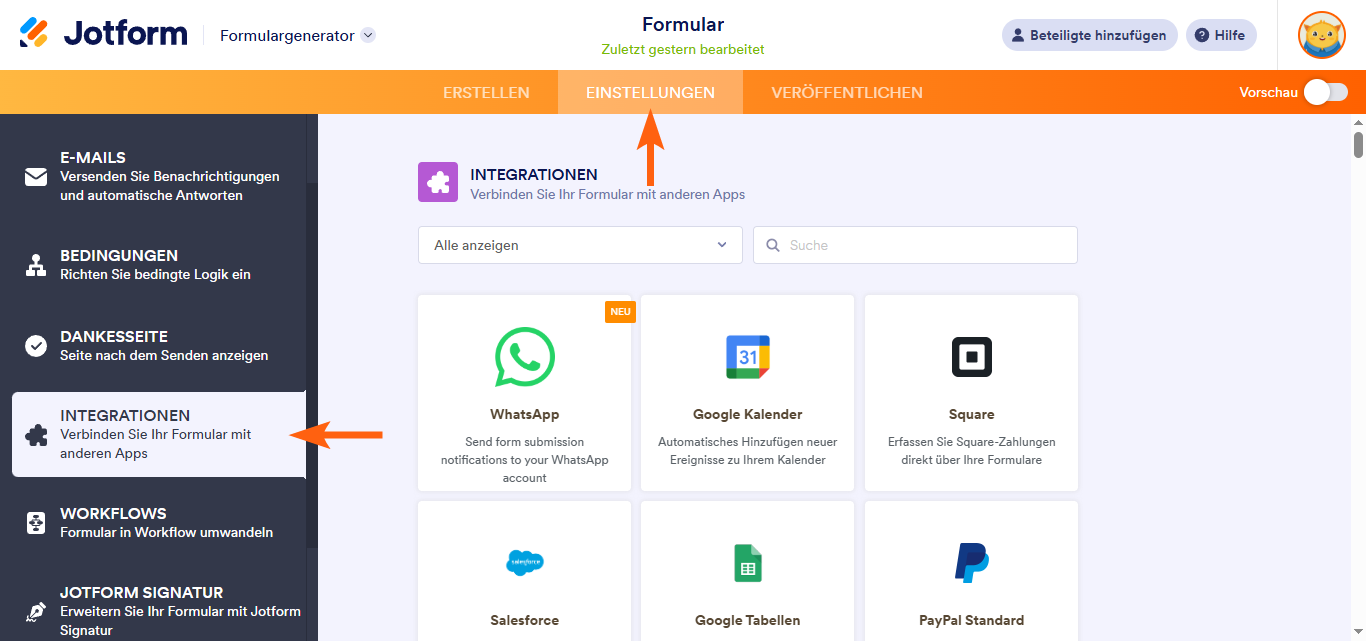
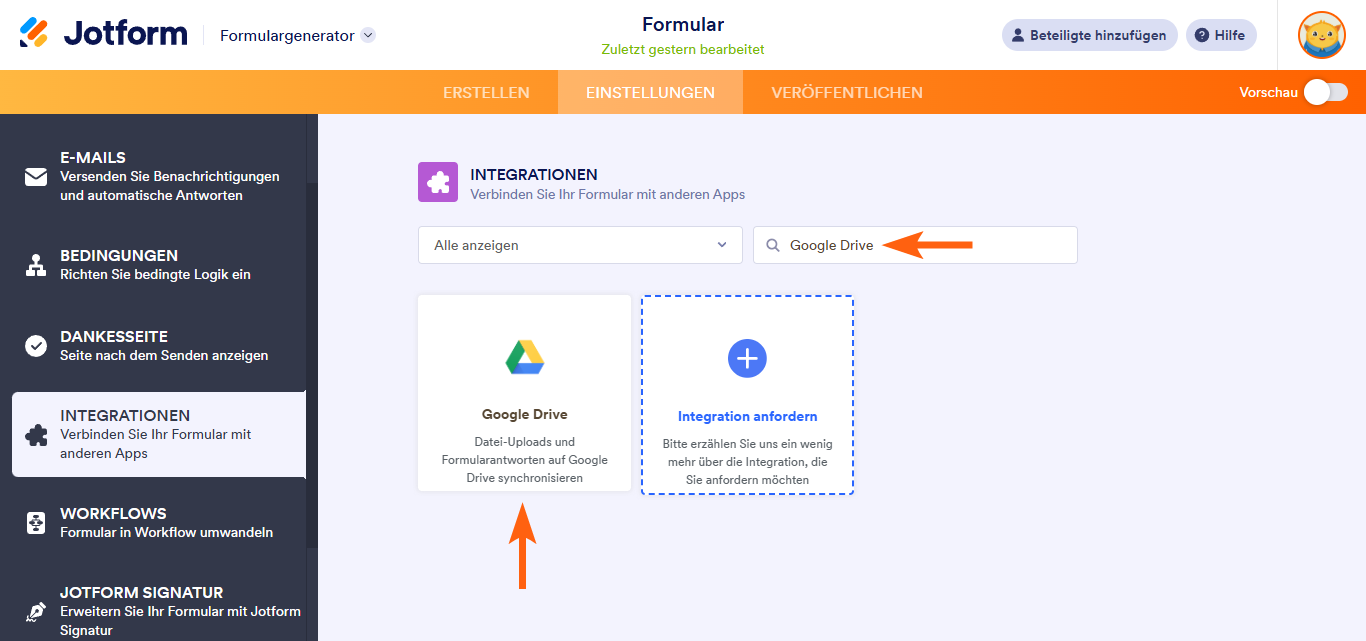
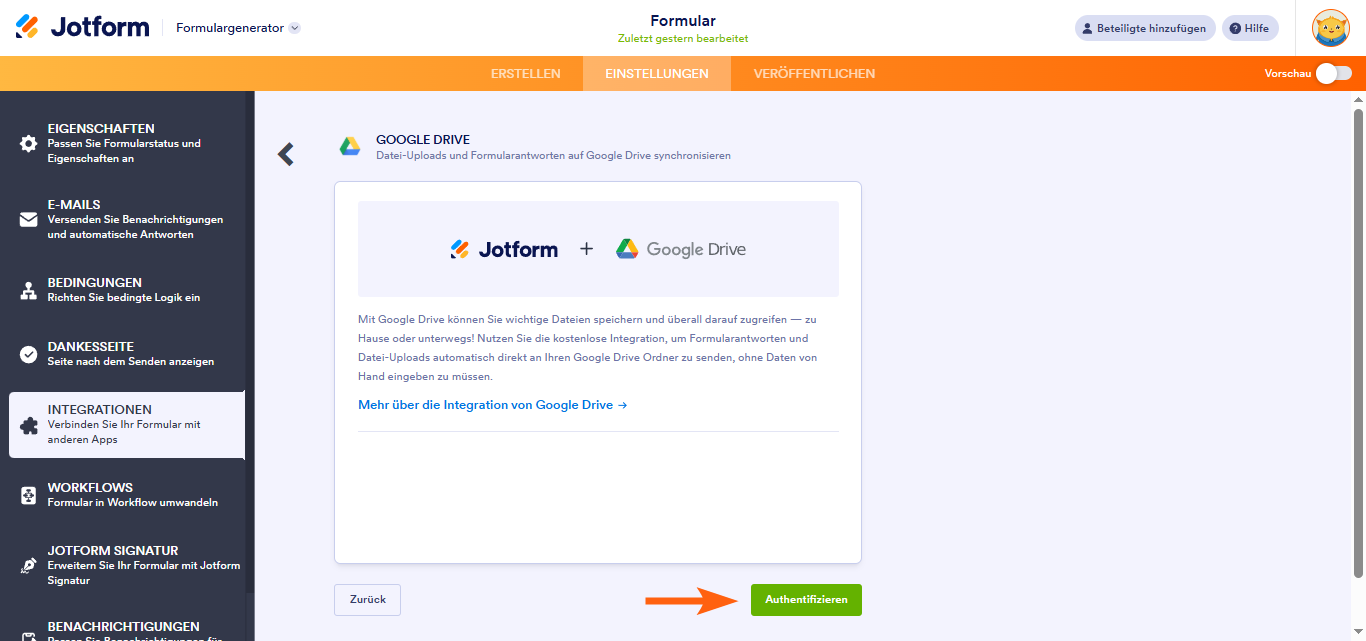
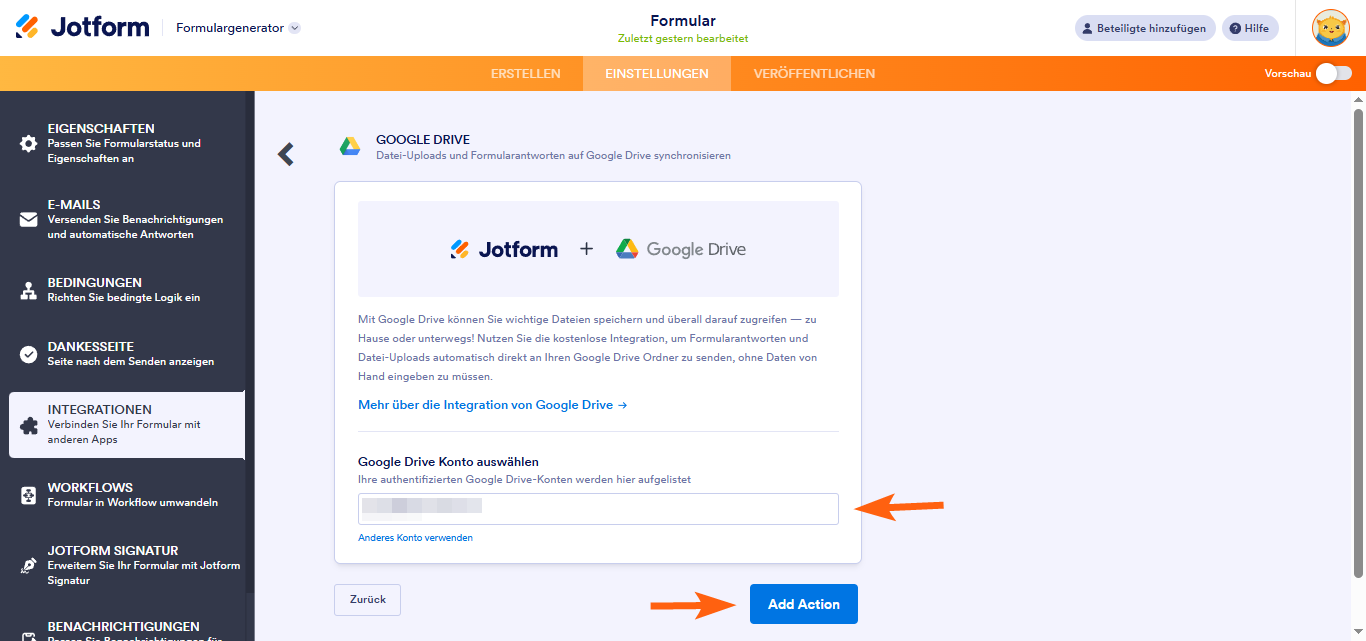
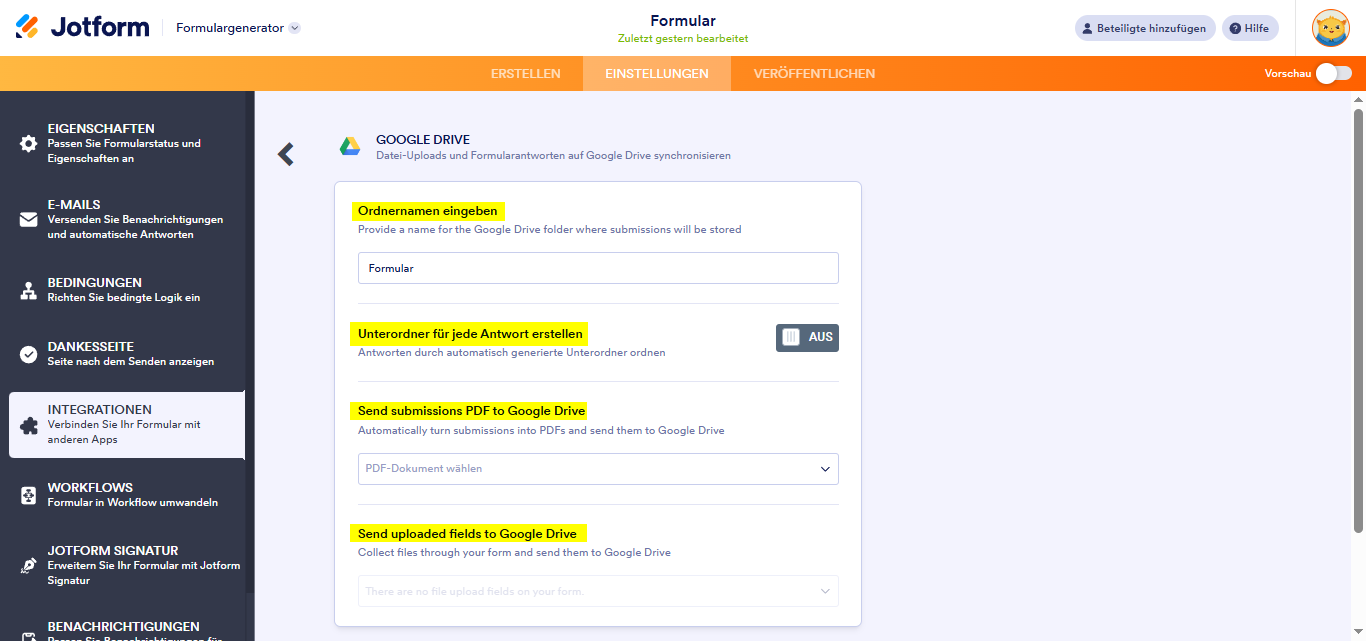
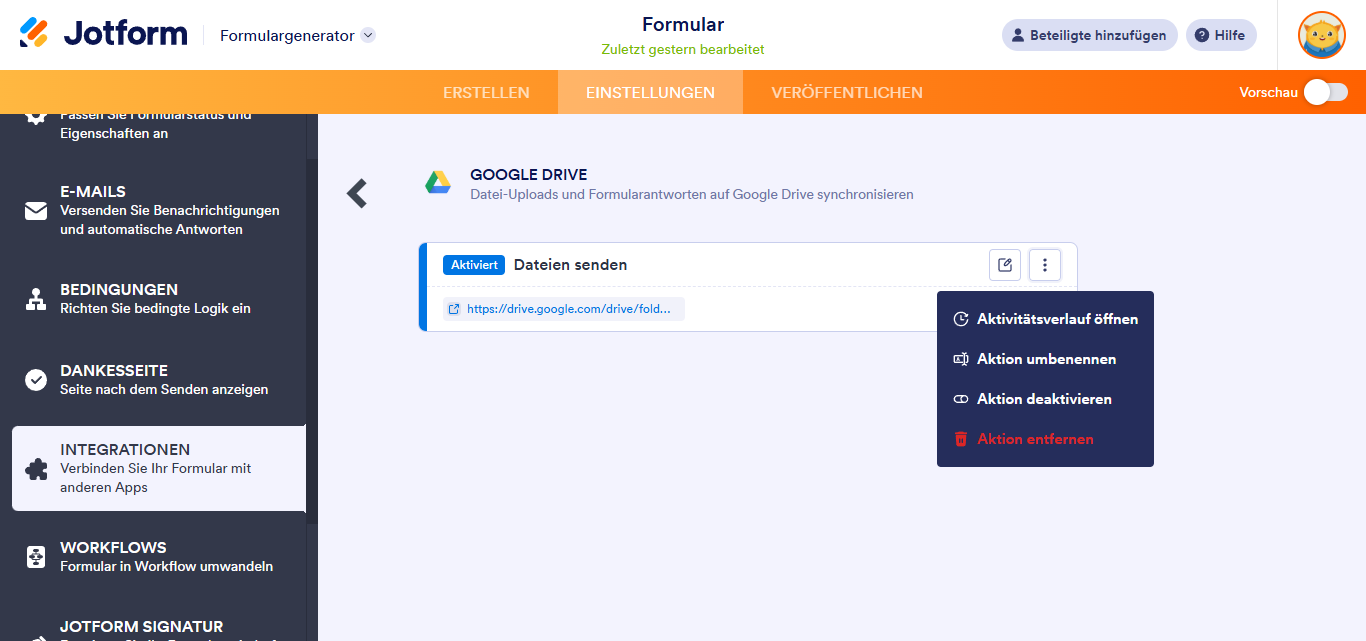
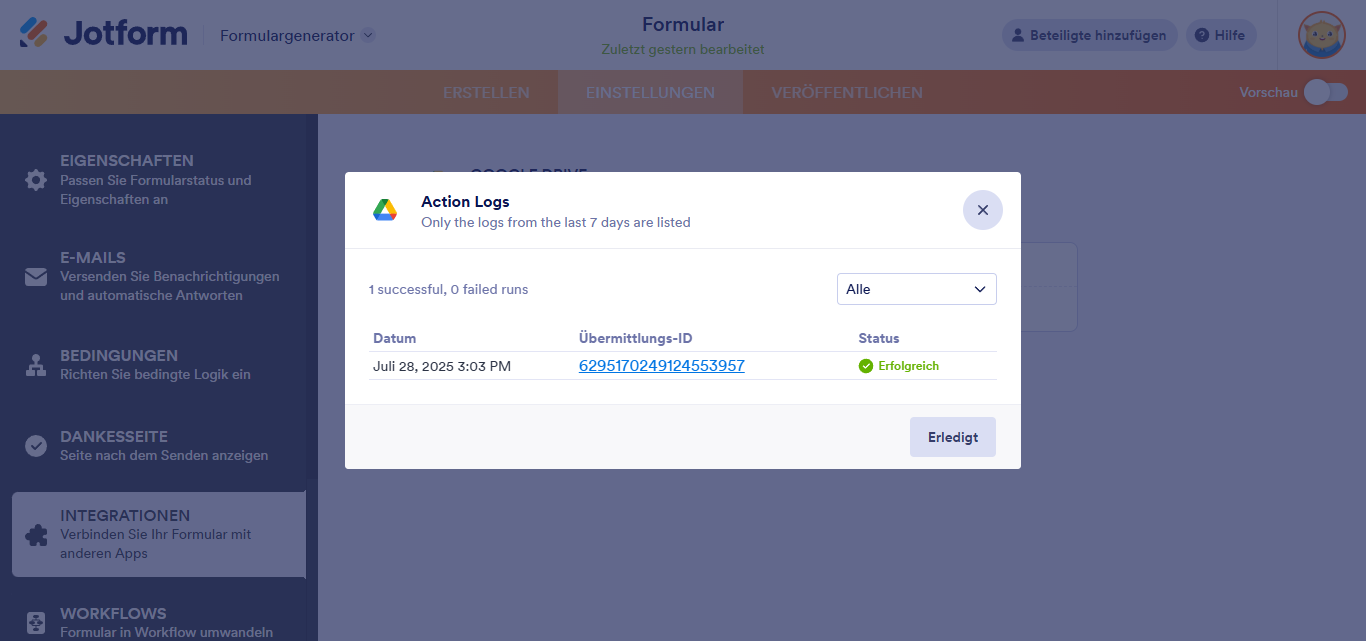
Kommentar abschicken: